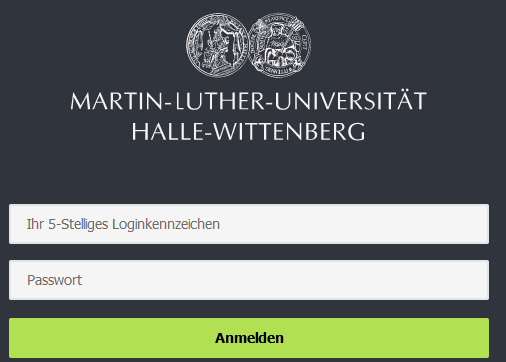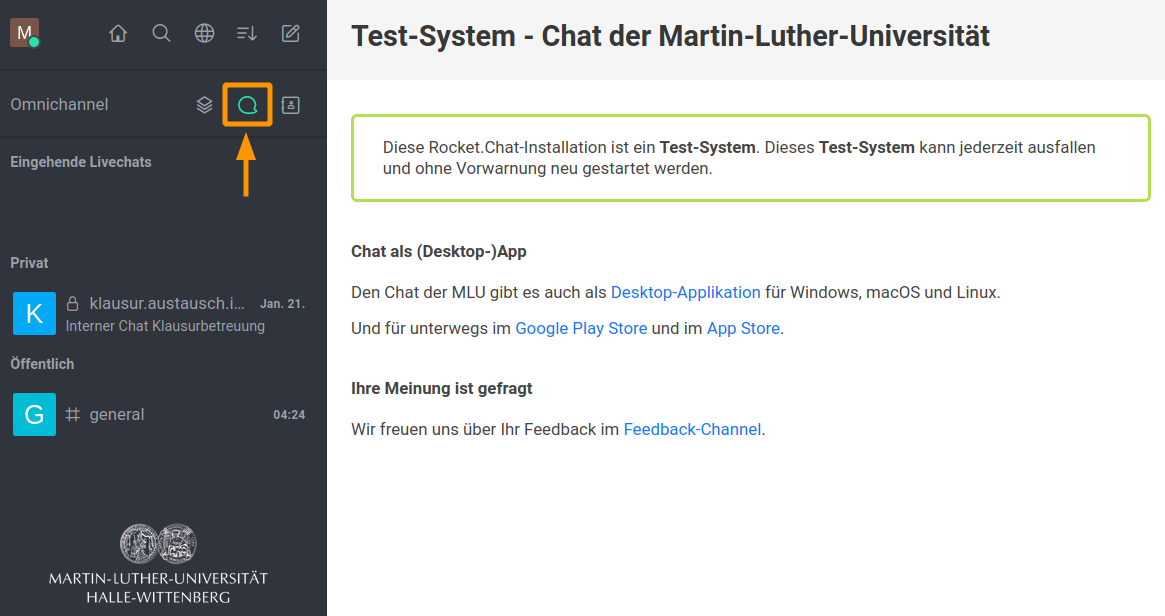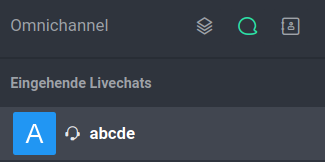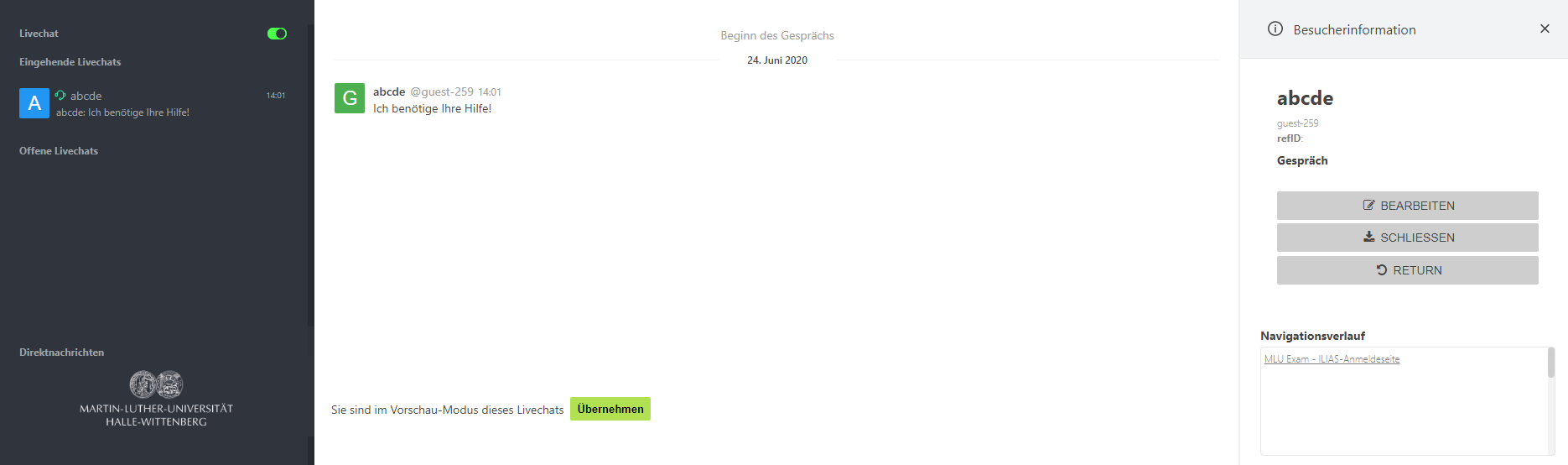Die Studierenden haben auf der Klausurplattform einen integrierten LiveChat, über den Sie eine Klausuraufsicht bei Fragen und Problemen erreichen können (sofern nicht anders abgesprochen).
Für die Betreuer:innen kommen diese Fragen nicht im Prüfungssystem, sondern in einem eigenen Chatsystem an und werde auch von dort beantwortet.
Es ist kein Gruppenchat; das heißt nur der Studierende der gefragt hat, sieht die Antwort.
Den Livechat als Fachaufsicht nutzen
-
Loggen Sie sich mit Ihren 5-stelligen Benutzerkürzel und entsprechenden Passwort unter https://chat.uni-halle.de ein.
- Benachrichtigen Sie Ihren Fachbetreuer, Sie für die Dauer der Onlineklausur als Livechat-Agent einzutragen.
- Als Online-Klausur-Aufsicht können Sie nun den Livechat (der heißt hierOmnichannel) im oberen linken Bereich des Chatfensters aktivieren. Die Grünfärbung zeigt an, dass der Livechat aktiv ist und Sie Nachrichten empfangen und beantworten können.
- Alle Fragen aus dem Prüfungssystem werden in Bereich "Eingehende Livechats" in einer Warteliste angezeigt. Wenn dort eine neue Nachricht auftaucht, benachrichtigt Sie Ihr Browser mit einer kleinen Einblendung und einem Signalton.
Sie können auf den Eintrag klicken und sich eine Vorschau zu jeder eingehenden Nachrichte anschauen.
- Es öffnet sich hierzu Ihr gewohntes Chatfenster. Mit einem Klick auf das Informationssymbol am rechten oberen Rand öffnet sich das Menü
Besucherinformation, wo Sie weitere Informationen zur Anfrage erhalten. Entscheiden Sie, ob es sich um eine Frage zu Ihrer Klausur und in Ihrem Zuständigkeitsbereich handelt. Möchten Sie die Anfrage beantworten, drücken Sie den ButtonÜbernehmen. Anschließend wird die Anfrage den anderen Agenten nicht mehr in der Warteliste angezeigt und muss durch Sie beantwortet werden. Im MenüBesucherinformationkönnen Sie die Anfrage über den ButtonReturnin die Warteliste zur Beantwortung durch einen anderen Agenten zurückgeben oder eine fertig beantwortete Anfrage schließen. - Ist Ihre Klausur beendet, deaktivieren Sie den Livechat im oberen linken Bereich des Browserfensters.